国旅手游网提供好玩的手机游戏和手机必备软件下载,每天推荐精品安卓手游和最新应用软件app,并整理了热门游戏攻略、软件教程、资讯等内容。欢迎收藏
网友思你提问:word表格划分线怎么做
我们工作学习当中经常用到表格,那你知道如何在word2010中绘制表格分割线吗?下面和小编给大家分享下在word2010中绘制表格分割线的方法,希望能帮助到您。
word2010绘制表格分割线的步骤如下:
步骤一:首先打开我们要编辑的文档,点击表头的第一个空格,出现表格工具选项卡后,点击”设计“下的边框,在点击前可以先修改旁边的磅值

步骤二:在边框下拉菜单中选择”斜下框线(w)“
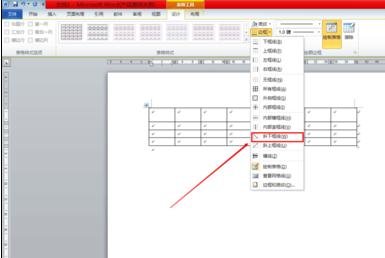
步骤三:然后我们的表头分隔线就出来了
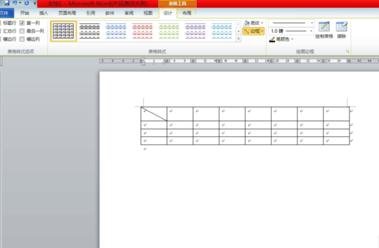
步骤四:如果我们是想制作三线表头的话,可以用另一种方法。
步骤五:点击”插入“选项卡下的”形状“
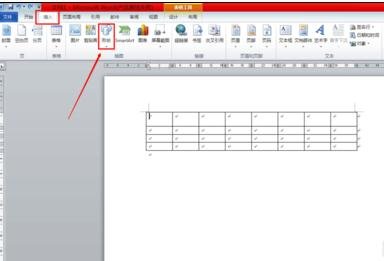
步骤六:在形状下拉菜单中,选择”直线“

步骤七:然后利用鼠标进行绘制(先用鼠标点击定一个位置,再把线拉到另一个位置,再点击一下即可)

步骤八:然后再点击”形状轮廓“下拉菜单,点击”黑色,文字1“来改变线的颜色

步骤九:然后再用上面的方法来绘制另一条线,我们的三线表头就完成啦

以上就是如何在word2010中绘制表格分割线的全部内容了,大家都学会了吗?
关于《如何在word2010中绘制表格分割线?》相关问题的解答独活小编就为大家介绍到这里了。如需了解其他软件使用问题,请持续关注国旅手游网软件教程栏目。
版权声明:本文内容由互联网用户自发贡献,该文观点仅代表作者本人。本站仅提供信息存储空间服务,不拥有所有权,不承担相关法律责任。如果发现本站有涉嫌抄袭侵权/违法违规的内容,欢迎发送邮件至【1047436850@qq.com】举报,并提供相关证据及涉嫌侵权链接,一经查实,本站将在14个工作日内删除涉嫌侵权内容。
本文标题:【如何在word表格中画分割线[word表格画线分割]】
本文链接:http://www.citshb.com/class233830.html
